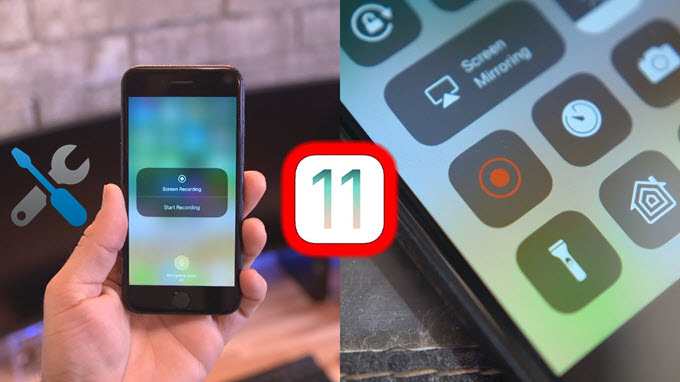
Anche se la versione Beta è uscita diversi mesi fa, la versione finale di iOS 11 è stata resa disponibile a tutti gli utenti solo pochi giorni fa. Apple ha apportato un grande cambiamento in questa nuova versione ed una delle funzioni più attese era quella di registrazione dello schermo. Tuttavia, potrebbero verificarsi alcuni problemi di registrazione video iOS 11. In questo articolo vedremo insieme le migliori soluzioni per risolverli.
5 suggerimenti per risolvere i problemi di registrazione video iOS 11
Se si verificano dei problemi durante la registrazione dello schermo, prima di pensare che si tratti di un bug, controllate se si tratta di uno dei seguenti problemi.
La registrazione dello schermo non è abilitata
La funzione di registrazione dello schermo iOS 11 può essere attivata direttamente dal Centro di controllo. Se non trovate il comando, andate su “Impostazioni” e selezionate “Centro di controllo”. Ora scegliete “Personalizza controlli”. Cercate “Registrazione schermo” e aggiungetelo. La funzione sarà quindi visibile nel Centro di controllo.
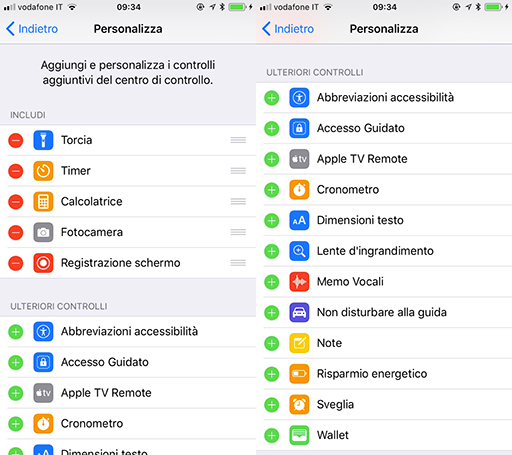
Crash del registratore dello schermo iOS 11
Se la registrazione dello schermo non funziona su iOS 11, controllate il modello del dispositivo e se supporta l’aggiornamento. Infatti, iOS 11 potrebbe non funzionare correttamente su alcuni dispositivi precedenti non supportati. I dispositivi non compatibili includono iPhone 5, iPhone 5C e i modelli rilasciati in precedenza. Per risolvere questo problema, è sufficiente utilizzare un modello più recente rispetto a quelli mostrati sopra o trovare un’app alternativa di registrazione dello schermo.
Problema di registrazione senza suono su iOS 11
Se notate che il video registrato è senza suono, controllate se avete abilitato il microfono. Tenete premuto il controllo della funzione di registrazione e nella nuova finestra, cliccate su “Audio microfono” per attivarlo.
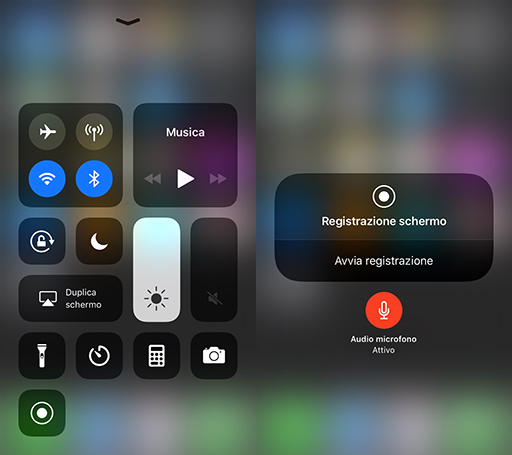
I video registrati non vengono salvati in Foto
Se il video appena registrato non si è salvato, potrebbe trattarsi di un problema di archiviazione della memoria. Per verificare se si dispone di una memoria sufficiente, cliccate su “Impostazioni” e quindi scegliere “Generale”, sotto di esso tocca “Spazio libero iPhone”. Se scoprite che il vostro archivio è quasi completo ma non volete cacellare nessun dato al momento, potete salvare il video su iCloud o sul computer.
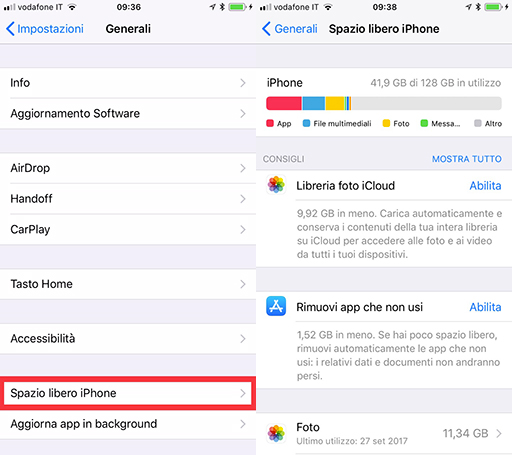
Surriscaldamento del cellulare durante l’utilizzo
Se notate un problema di surriscaldamento del dispositivo Apple durante la registrazione dello schermo, per prima cosa, disattivate il Bluetooth e il GPS. Se state caricando il cellulare, scollegatelo e aspettate fino a raffreddarsi. Oppure, riavviate il vostro iPhone e iniziate una nuova registrazione. Se il problema persiste, visitate il centro di riparazione Apple e fate controllare il dispositivo.
Soluzione alternativa per la registrazione dello schermo
Se il vostro dispositivo non è compatibile con il nuovo aggiornamento, potete usare il Registratore iPhone/iPad Apowersoft.
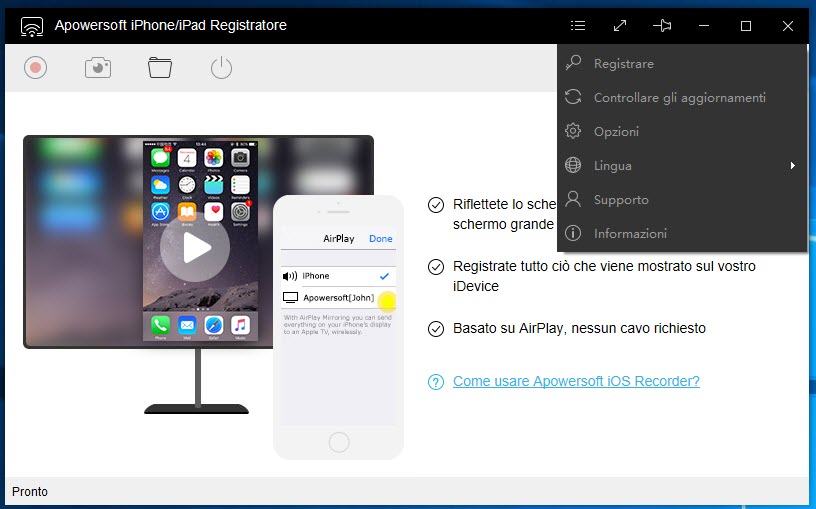
Questo strumento funziona su tutti i dispositivi Apple ed è compatibile con l’ultima versione di iOS 11. Permette la duplicazione dello schermo, la registrazione e di eseguire e annotare screenshot durante la registrazione.
Perchè sceglierlo?
- Non occupa la memoria del telefono, in quanto si tratta di un’applicazione esterna.
- I video verranno salvati direttamente sul vostro computer.
- Supporta formati addizionali quale il formato GIF.
Queste sono le soluzioni per i più comuni problemi di registrazione video iOS 11. Trovate anche una valida alternativa da utilizzare nel caso in cui il vostro dispositivo non fosse compatibile con l’ultimo aggiornamento.

Lascia un commento